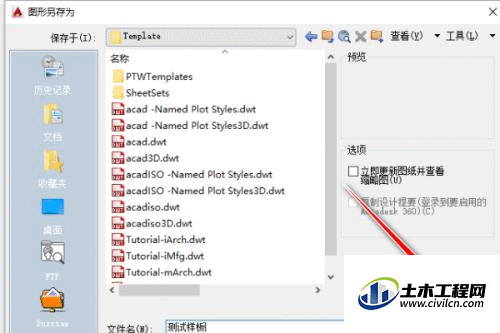CAD可以更轻松地解决最严峻的设计挑战,借助其自由形状设计工具能创建所想像的形状。但随着我们使用CAD的时间越长,一些常用的模板就那么几个,所以CAD怎么新建一个常用的模板?这就来告诉大家。
方法/步骤
第1步
首先我们打开电脑里的CAD软件打开一个绘图文件,点击界面上方图形特性管理器。
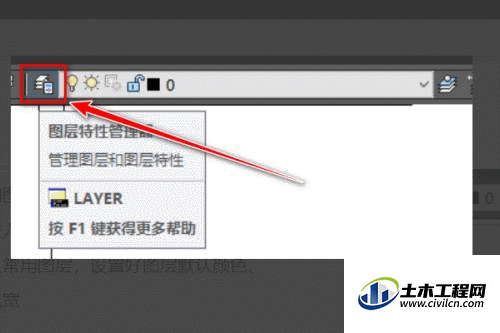
第2步
进入图层设置界面。在图层管理器中添加个人常用图层,设置好图层默认颜色、线型、线宽。
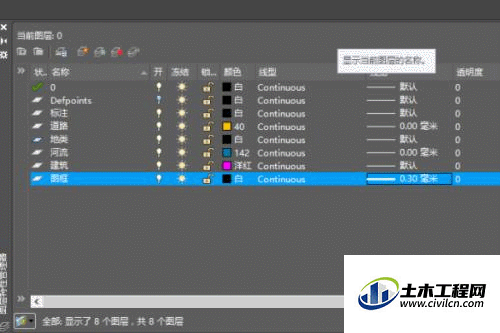
第3步
进入线型管理器。点击线型管理器上的加载,载入所有线型,也可以载入自定义线型。在线型管理器中把常用到的线型改名,方便以后使用时选择。
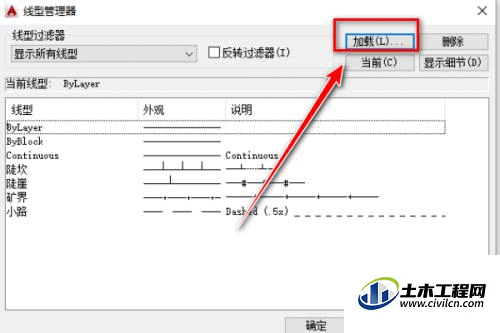
第4步
点击工具栏中的文字样式,进入文字样式管理器。新建文字样式,并根据自己的需要设置样式的字体,大小。
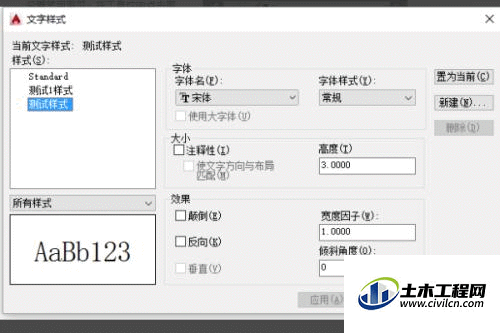
第5步
设点击工具栏中标注样式管理器,进入标注样式管理器。进行标注式设置,设置好标注的颜色、线型、文字高度、箭头等类型。
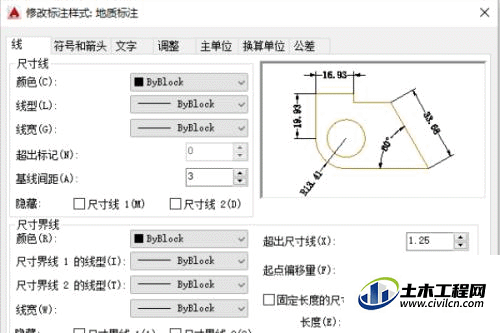
第6步
保点击文件菜单中另存为,在另存为对话框中下方文件类型处选择AutoCAD文件样板,输入样板名进行保存即可完成新建自己的模板。